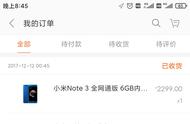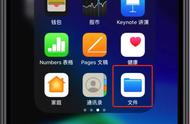日常生活和工作中,图片的大小和尺寸对于我们的工作和生活都至关重要,因此我们经常需要调整图片的大小。我们都知道ps是一款功能强大的图片处理软件,那么ps怎么调整图片大小呢?今天,我们给大家分享2种可以修改图片大小尺寸的方法,一起来学习看看吧!

ps怎么调整图片大小-调整图像大小:
步骤一:打开Photoshop软件,导入需要调整大小的图片。
步骤二:选择“图像”菜单,在弹出的下拉菜单中选择“图像大小”。

步骤三:在弹出的“图像大小”对话框中,输入所需的宽度和高度值。同时,勾选“约束比例”选项,确保图片的宽高比不变。

步骤四:点击“确定”按钮,等待软件处理完成。
嗨格式图片无损放大器-图片内存放大:
嗨格式图片无损放大器是一款非常实用的作图工具,他的【图片内存放大】功能,可以直接将图片设置成自己期望的大小尺寸,一起来看看具体步骤吧:
步骤一:打开嗨格式图片无损放大器,选择“图片内存放大”功能;

步骤二:将要调整的图片拖入软件界面;

步骤三:在弹出的界面中,输入所期望的图片大小尺寸,如3MB,600KB等,然后点击“开始”按钮。

步骤四:等待软件处理完成,保存调整后的图片。
今天我们给大家介绍了ps调整图片大小,以及借助专业作图软件,调整图片大小的方法,相信都可以满足大家修改照片尺寸的问题了,不太会ps的小伙伴,可以选择简单操作的嗨格式图片无损放大器进行快速修图哦!
,